win11 23H2系统重置在哪里 win11 23H2重置系统怎么操作
更新时间:2023-11-07 14:25:42作者:jhuang
许多用户已经将win11正版系统升级到最新的23h2版本,不过有些用户在新版本上遇到了系统故障,这时候掌握win11 23H2系统重置操作步骤是一项关键的技能,那么win11 23H2系统重置在哪里呢?本文小编将为大家介绍win11 23H2重置系统怎么操作,帮助大家解决问题。
解决方法:
1、首先,按 Win 键,或点击任务栏上的开始图标,再点击设置选项进入。
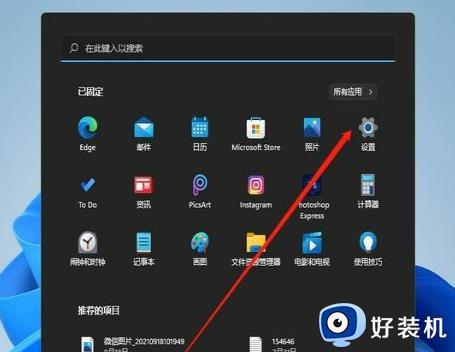
2、设置窗口,左侧选择Windows 更新。
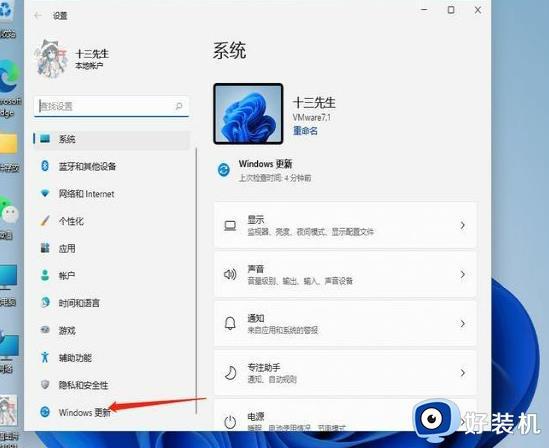
3、 右侧更多选项下,点击高级选项(传递优化、可选更新、活跃时间以及其他更新设置)。
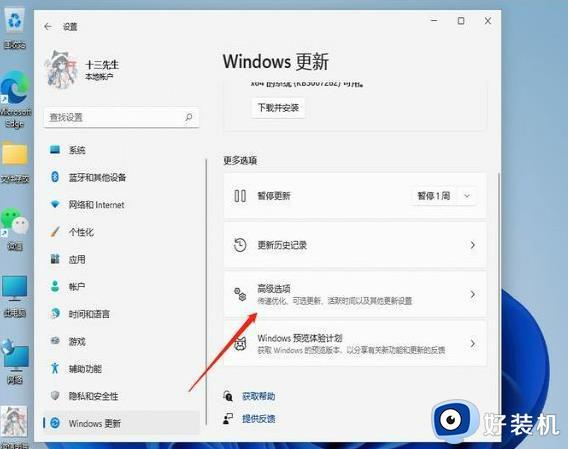
4、当前路径为:Windows 更新 - 高级选项,点击其他选项下的恢复(重置、高级启动、返回)。
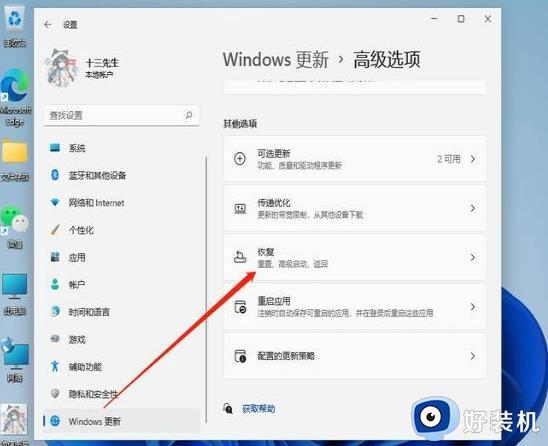
5、系统 >恢复,恢复选项下,点击重置此电脑(选择保留或删除个人文件,然后重新安装Windows)旁的初始化电脑。
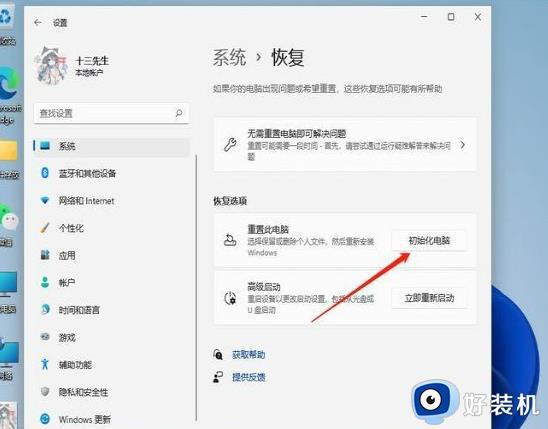
以上就是win11 23H2系统重置在哪里操作的全部内容,如果您有需要,可以按照本文的步骤进行操作,希望对大家有所帮助。
win11 23H2系统重置在哪里 win11 23H2重置系统怎么操作相关教程
- win11 23H2兼容性怎么设置 win11 23H2兼容模式的设置教程
- win11 23H2透明任务栏怎么设置 win11 23H2怎么把任务栏变透明
- win1123h2游戏掉帧怎么办 win11 23H2玩游戏卡顿怎么解决
- win11 23H2更新太慢了怎么回事 win11 23H2更新时间太长怎么办
- win11 23H2亮度无法调节怎么办 win11 23H2亮度调节不了如何解决
- win11 23h2退回win10没反应怎么回事 win11 23h2无法退回win10如何解决
- win11没有23h2推送怎么办 win1123h2推送一直没收到怎么回事
- win11 23h2任务栏卡死桌面正常为什么 win11 23h2任务栏卡死桌面正常如何处理
- win1123h2是什么版本 win11 23h2是正式版还是预览版
- win11 23h2更新后白屏怎么回事 win11更新23h2完白屏如何解决
- win11家庭版右键怎么直接打开所有选项的方法 win11家庭版右键如何显示所有选项
- win11家庭版右键没有bitlocker怎么办 win11家庭版找不到bitlocker如何处理
- win11家庭版任务栏怎么透明 win11家庭版任务栏设置成透明的步骤
- win11家庭版无法访问u盘怎么回事 win11家庭版u盘拒绝访问怎么解决
- win11自动输入密码登录设置方法 win11怎样设置开机自动输入密登陆
- win11界面乱跳怎么办 win11界面跳屏如何处理
win11教程推荐
- 1 win11安装ie浏览器的方法 win11如何安装IE浏览器
- 2 win11截图怎么操作 win11截图的几种方法
- 3 win11桌面字体颜色怎么改 win11如何更换字体颜色
- 4 电脑怎么取消更新win11系统 电脑如何取消更新系统win11
- 5 win10鼠标光标不见了怎么找回 win10鼠标光标不见了的解决方法
- 6 win11找不到用户组怎么办 win11电脑里找不到用户和组处理方法
- 7 更新win11系统后进不了桌面怎么办 win11更新后进不去系统处理方法
- 8 win11桌面刷新不流畅解决方法 win11桌面刷新很卡怎么办
- 9 win11更改为管理员账户的步骤 win11怎么切换为管理员
- 10 win11桌面卡顿掉帧怎么办 win11桌面卡住不动解决方法
